Equipos es una de las plataformas de colaboración más populares creadas por Microsoft , que vienen incluidos con Office 365 suite. Puede descargar y usar Teams sin una suscripción a Office 365.
Características de los equipos de Microsoft
Algunas de las funciones principales de equipos incluir.
- Telefonía completa y conferencias de audio.
- Admite videollamadas y uso compartido de pantalla.
- Se conecta con Microsoft OneDrive para el almacenamiento de documentos.
- Función de chat.
- Admite multiplataforma.
- Comunicación encriptada.
En este artículo veremos cómo instalar Microsoft Teams en Linux .
Instalación de equipos de Microsoft en Linux
Descarga los Equipos paquete del repositorio oficial de Redhat o distribuciones basadas en Debian. Estoy usando Centos 8 para demostración, así que estoy descargando rpm paquete.
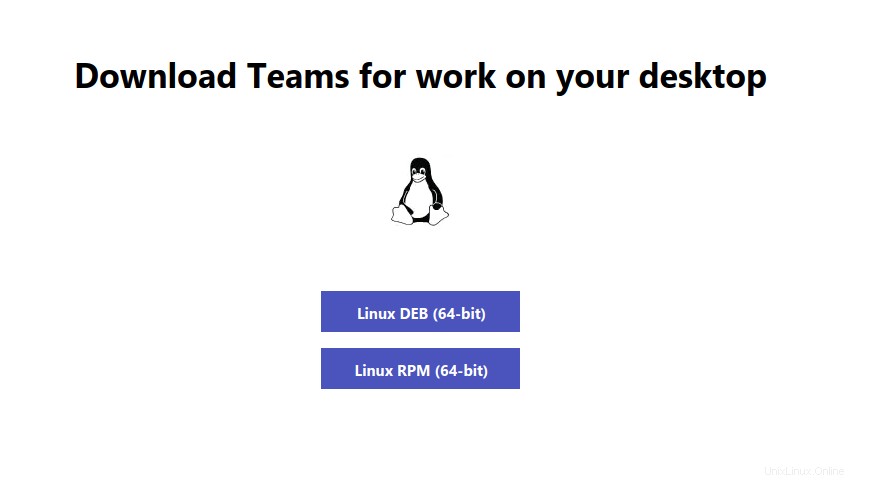
Alternativamente, puede usar el siguiente comando wget para descargarlo e instalarlo en su respectiva distribución de Linux.
-------- On RedHat, CentOS, Fedora and OpenSUSE -------- $ wget https://packages.microsoft.com/yumrepos/ms-teams/teams-1.3.00.25560-1.x86_64.rpm $ sudo rpm -i teams-1.3.00.25560-1.x86_64.rpm -------- On Debian, Ubuntu and Mint -------- $ wget https://packages.microsoft.com/repos/ms-teams/pool/main/t/teams/teams_1.3.00.25560_amd64.deb $ sudo dpkg -i teams_1.3.00.25560_amd64.deb
Ahora equipos están instalados y listos para usar. Introduzca su dirección de inicio de sesión.
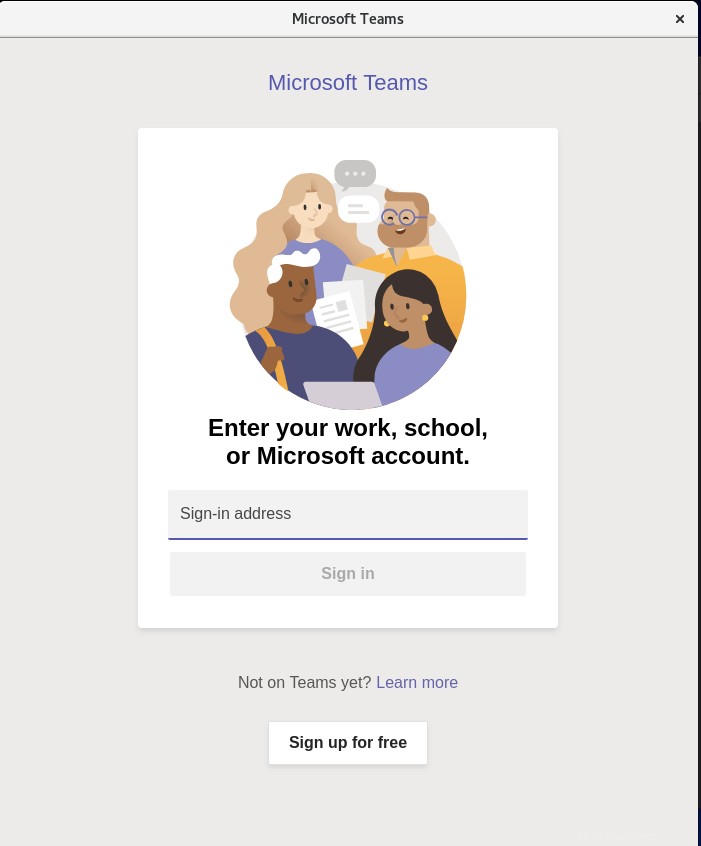
Lo llevará a la página de inicio de sesión para ingresar sus credenciales.
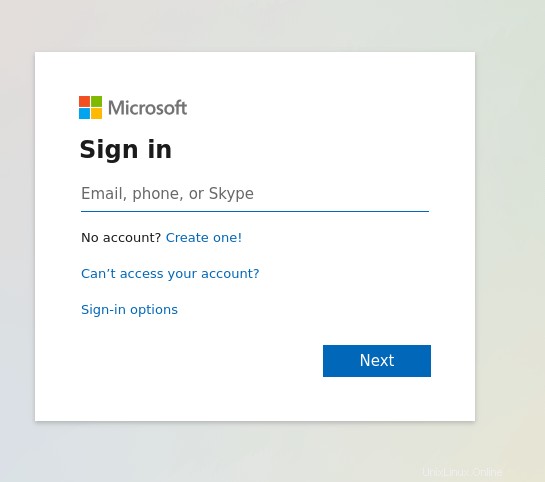
Ahora los equipos están listos para usarse.
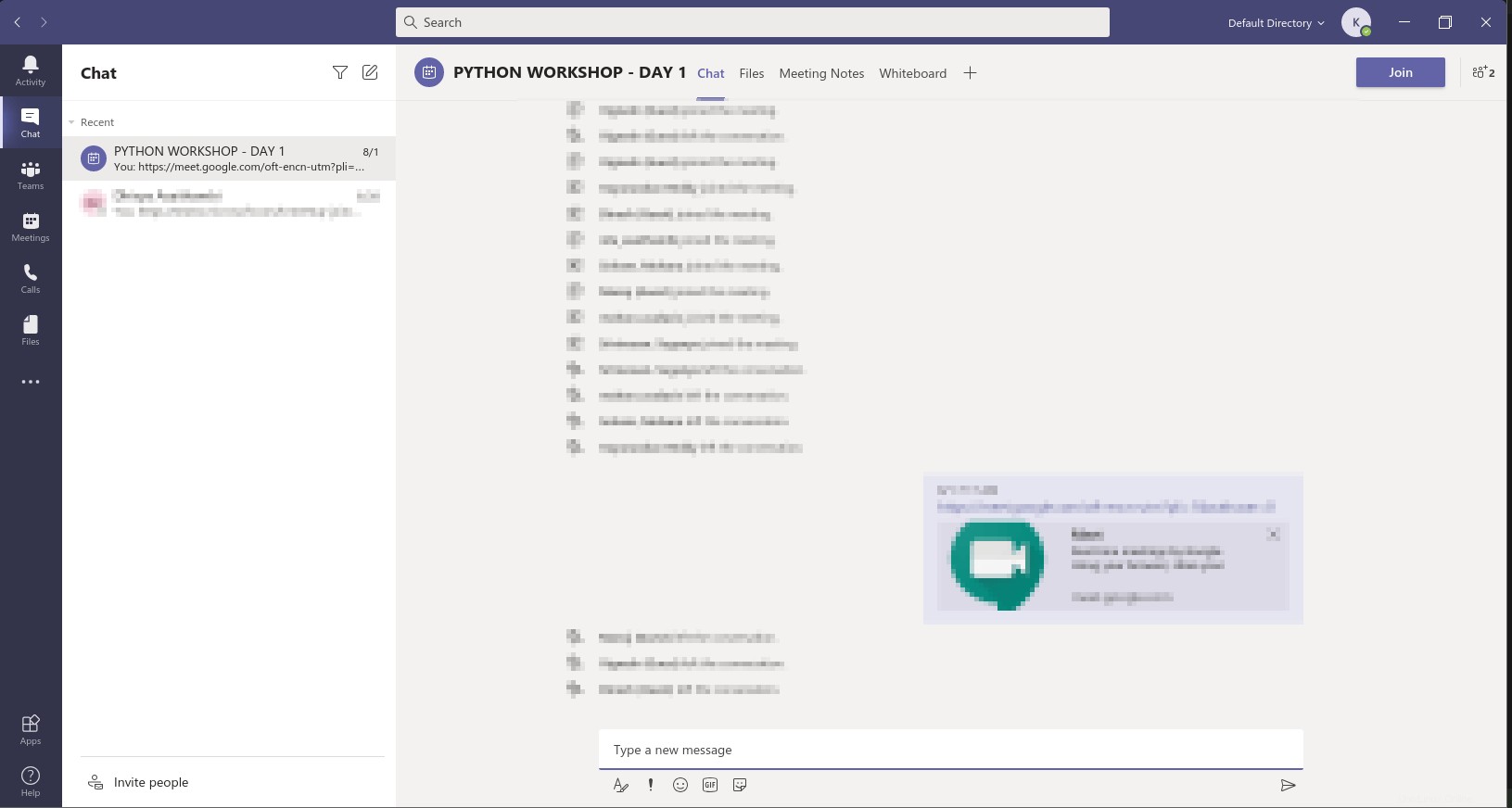
Eso es todo por este artículo. También hay una versión web para equipos que prefiero, ya que es independiente de la plataforma y funciona bien con cualquier distribución de Linux y también con diferentes sistemas operativos. Instale equipos en Linux y comparta sus comentarios con nosotros.